VirtualBox — continuer à faire fonctionner des logiciels Windows [RESOLU]
Accueil › Forums › Linux › VirtualBox — continuer à faire fonctionner des logiciels Windows [RESOLU]
- Ce sujet contient 128 réponses, 4 participants et a été mis à jour pour la dernière fois par
 AZAMOS, le il y a 3 années et 8 mois.
AZAMOS, le il y a 3 années et 8 mois.
-
CréateurSujet
-
15 février 2022 à 13 h 41 min #68404
Visio 3
ParticipantBonjour

Dernièrement dans une conversation est revenu la volonté de faire fonctionner un logiciel Windows avec Linux.
Alors il y a bien Wine ... Mais comme Azamos, personnellement, je ne suis jamais arrivé à rien avec

Il y a plus simple : La boite Virtuelle


Ou alors changer ces habitudes et remplacer les logiciels Windows par d'autres (Windows Office par LibreOffice par exemple)

Lorsque je suis passé à Linux Mint, j'ai créé une VM avec Windows 7 (mais sans connexion Internet mais avec cependant un antivirus)
Très rapidement (Quelques mois) je l'ai abandonnée pour ne travailler que sur Linux.Mais bon
 il y a parfois des logiciels Windows qui n'ont pas d'équivalant sur Linux et la boite virtuelle reste une solution.
il y a parfois des logiciels Windows qui n'ont pas d'équivalant sur Linux et la boite virtuelle reste une solution.Mais si on part sur une VM (Avec VirtualBox par exemple) Comment faire pour simplifier le tout ?

Prenons le cas suivant : Faire fonctionner un logiciel (par exemple la suite Windows Office qui nécessite une connexion pour l'installation et les mises à jour) ou bien un logiciel qui n'a aucun besoin d'internet pour être installé et qui peut fonctionner seul.
Si on veut aller au plus simple quels systèmes installer (Windows 7, 10 ...) ?
- Antivirus ... ou non ?
- Faire les mises à jour après installation ou non ?
ou non ?
- Conserver une connexion Internet ou non
- .......Bref
 Installer une machine virtuelle en épurant au maximum (Si le but est de faire fonctionner quelques applications) On a peu être pas besoin de lancer le grand jeu
Installer une machine virtuelle en épurant au maximum (Si le but est de faire fonctionner quelques applications) On a peu être pas besoin de lancer le grand jeu 
A votre avis, comment faire au plus simple ?
-
CréateurSujet
-
AuteurRéponses
-
18 février 2022 à 20 h 37 min #68483
Visio 3
Participant Bonsoir Azamos
Bonsoir AzamosDonc pour une Machine virtuelle au plus simple :
1 - Windows 7
2 - l'antivirus interne : Windows Defender (Protection en temps réel activée)
3 - la connexion Internet seulement pour les mises à jour (Pas de navigateur et aucun surf)
4 - Faire les mises à jour proposées (Mais pas le patch ESU)
5 - Activer le glisser/déposer bidirectionnel
(chez moi, le presse papier bidirectionnel ne fonctionne pas )
)Pour ce qui concerne l’installation :
- Nécessaire d'installer le Service Pack 2 non officiel de Goof ?

(Puis les 4 Heures d'updates en plus) je suis maintenant en fibres, je verrais la différences
d'updates en plus) je suis maintenant en fibres, je verrais la différences 
 Tout cela dans l'optique de faire un tuto pas à pas, afin de donner à ceux qui désirent continuer certains logiciels Windows et qui ne passent pas le pas vers Linux souvent que pour cela
Tout cela dans l'optique de faire un tuto pas à pas, afin de donner à ceux qui désirent continuer certains logiciels Windows et qui ne passent pas le pas vers Linux souvent que pour cela  ... Et bien
... Et bien  plus beaucoup de raison de ne pas le faire
plus beaucoup de raison de ne pas le faire 
 18 février 2022 à 22 h 27 min #68487
18 février 2022 à 22 h 27 min #68487 AZAMOSModérateur
AZAMOSModérateurNon, le SP2 de Goof est sur une base Windows 8.1 (une histoire de prise en charge de l'USB 3 pour la phase d'installation.
Prend un "vrai" ISO de Windows 7.
 19 février 2022 à 12 h 33 min #68493
19 février 2022 à 12 h 33 min #68493Visio 3
Participant Bonjour Azamos
Bonjour AzamosSur la page TÉLÉCHARGEMENT ISO Windows & Logiciels divers il n'y a plus la version Windows 7 Pro

Par contre il y a de nouvelles versions : Windows 7 à jour à février 2021 + Patch mises à jour jusqu'en 2023 est-ce celle là qu'il faut conseiller ?

De mon coté j'ai la familiale et la Pro ... Pour une VM, la Pro est-elle utile ?

Non, le SP2 de Goof est sur une base Windows 8.1
Pour la VM que j'ai actuellement, j'avais installé W7 Pro et après le Pack 2 non officiel ...
Je pensait gagner du temps 19 février 2022 à 12 h 40 min #68494
19 février 2022 à 12 h 40 min #68494Visio 3
Participant tu donnes déjà une partie de la réponse dans les commentaires :
tu donnes déjà une partie de la réponse dans les commentaires :Il est inutile d'installer le "Service Pack 2" décrit ici dans cet article : le "Windows 7 AIO 32bits SOSPC Mars2017" est en fait une sorte de "SP2.1".
Donc juste à faire les mises à jour encore proposées via Windows Update, et c'est tout.
Mais les versions AIO ne sont plus téléchargeables sur SOSPC
 19 février 2022 à 14 h 26 min #68495
19 février 2022 à 14 h 26 min #68495 AZAMOSModérateur
AZAMOSModérateurRe,

Prends cette version => "Windows 7 Familiale Premium SP1 64 Bits.[3.30 Go]"
Les versions "Pro" de Windows n'ont aucun intéret pour un usage courant : elles ont en "+" seulement la possibilité de rejoindre un Domaine sur un réseau d'entreprise ou encore le chiffrement des disques durs en natif, et quelques trucs vraiment pas important.
Visuellement et à l'usage, aucune différence entre une version "Pro" et une version "Home" (familiale).
 19 février 2022 à 14 h 43 min #68497
19 février 2022 à 14 h 43 min #68497Visio 3
Participant
Donc celle-ci :
On est bien d'accord, c'est pour inviter tout un chacun à créer une VM facilement. Donc cette version fera l'affaire pour tout le monde ?
Mais là les mises à jour, juste après installation vont-elles durer des heures ? 19 février 2022 à 15 h 02 min #68498
19 février 2022 à 15 h 02 min #68498 AZAMOSModérateur
AZAMOSModérateur[J'ai supprimé ta capture car on y voyait le lien en clair
 ] Oui, c'est bien celle-ci.
] Oui, c'est bien celle-ci.Oui, les Maj peuvent durer en bon petit moment, Microsoft n'a toujours pas corrigé les divers lenteurs et bugs sur Windows Update....
Mais la machine est utilisable immédiatement, les Maj WU se faisant en parallèle, cela n'est pas bloquant.

J'avais envie de faire un tutoriel complet sur une install toute propre de W7, montrant mes différentes astuces pour accélérer/débloquer les Maj de WU. Mais vu qu'il y a de moins en moins d'utilisateurs sous W7, et aussi et surtout que W7 est bloqué sur les machines récentes (hors VM), le temps investit pour la création du tuto en rapport à l’intérêt des lecteurs me semble peu intéressant.
19 février 2022 à 15 h 28 min #68500Visio 3
ParticipantOui, les Maj peuvent durer en bon petit moment, Microsoft n'a toujours pas corrigé les divers lenteurs et bugs sur Windows Update....
Dans mes précédents essais (en gros deux ans) l'installation W7 SP1 puis les Updates mettait des heures (Bon j'étais en ADSL à l'époque) mais le fait de faire le Pack 2 non officiel ... (Même si il prenait par lui-même un petit moment) cela faisait gagner pas mal de temps
 ... Pour toi définitivement ce Pack est (aujourd'hui) non nécessaire ?
... Pour toi définitivement ce Pack est (aujourd'hui) non nécessaire ? 
Après, une autre façon de voir les choses : on fait bien des clonages d'un OS pour le réinjecter sur un autre ordi (Du moins avec Linux) est-ce envisageable de créer une VM W7 prêt à l'emploi et de l'importer/exporter sur un autre ordi ?
 19 février 2022 à 18 h 25 min #68509
19 février 2022 à 18 h 25 min #68509Visio 3
Participant
Je viens de regarder ce film d'Adrien où il explique comment exporter/Importer une VM d'un ordi à un autre (De Windows à Linux)
J'avais précédemment fait un export de ma VM dans Mint 19.3 (Comme je ne me servait plus de la VM je l'avais enlevé en passant à la 20.2) Comme j'avais toujours l'export, j'ai pu l'importer à nouveau dans la mint 20.3.
Mais je pensais qu'on pouvait faire cela que sur le même ordinateur, mais là je découvre qu'on peut créer des VM et les distribuer sur des tas d'autres ordinateurs ... Si j'ai bien tout compris
... Si j'ai bien tout compris 
Ma VM fait environ 40 Go, mais après compression en fichier OVA, elle ne fait plus que 18 Go, donc beaucoup plus facile à "Transporter"

L'idée serait (Si j'ai bien compris les possibles) de créer une machine virtuelle "d’accueil" (Vierge de tous logiciels) mais déjà prête à fonctionner et demandant simplement qu'à être importer à partir de Virtualbox.
Pour les VM Linux pas de souci, mais un "petit" problème par rapport à la licence pour Windows

 21 février 2022 à 10 h 07 min #68524
21 février 2022 à 10 h 07 min #68524Non abonné
ParticipantBonjour
j'ai suivi vos différents posts, me posant actuellement pas mal de questions, VM ou Dual boot.
Ce qui m'embête avec la VM se sont les ressources qu'il va falloir lui donner au niveau du processeur et de la ram.
J'étais donc parti sur une solution Dual Boot, Win7 et Linux. C'est au niveau sécurité que cela me gène. Un informaticien m'a dit que les dll de Windows ne sont pas protégées quand ce dernier n'est pas lancé. C'est à dire qu'un ransomware où un malware un peu complexe pourrait modifier les fichiers de DD sur lequel il y a Windows, même si ce dernier n'est pas lancé.
Il faut que j'arrive à me faire confirmer ce point.
21 février 2022 à 11 h 48 min #68525Visio 3
Participant Bonjour Max
Bonjour MaxCe qui m'embête avec la VM se sont les ressources qu'il va falloir lui donner au niveau du processeur et de la ram.
Lorsque je suis passé à Linux, c'est exactement les conclusions auxquelles j'étais arrivé

Et donc j'ai fait un dual boot Windows 7 (Pleine puissance) pour les logiciels qui demandaient justement la totalité des ressources de l'ordinateur (pour moi le montage vidéo) et une machine virtuelle en plus, pour utiliser plus facilement les logiciels "légers" qui ne demandaient pas automatiquement beaucoup de puissance pour fonctionner (Pour moi la suite Windows Office)A l'époque, j'utilisais Sony Vegas Pro pour le montage vidéo, j'ai tenté Shotcut avec Linux et je l'ai adopté (J'aurai pu également basculer vers DaVinci Resolve mais ma machine n'avait pas suffisamment de RAM) Cela pour dire que Linux a ouverture vers des logiciels de qualité ... Mais pas tous

Donc assez rapidement je ne me suis plus servi du Windows en dualBoot

Pour ce qui est de la machine virtuelle, en fait j'ai fait de même, je suis passé à LibreOffice assez rapidement et je n'ai plus ouvert la VM

Petite précisions, le Windows de mon DualBoot (Comme d'ailleurs la VM) étaient en "non-connecté", c'est à dire une connexion Internet que je n'ouvrais que pour les mises à jour (Pas de navigateur sur aucun des deux et donc pas de surf Internet
 )
)Maintenant, si on veut faire tourner des logiciels dont on ne trouve pas d'équivalent en Linux, je pense personnellement qu'on peut se poser simplement cette question : Si ce sont des logiciels qui ne demande pas trop de puissance la VM peut suffire, si il en demande beaucoup, alors il faut passer par un dual boot.
Mon ordinateur n'a que 8 Giga de RAM et un Intel© Core™2 Quad CPU Q9550 @ 2.83GHz × 4.
On est pas obligé de séparer en deux la RAM et les processeurs sur une VM, on peut aussi adapté selon la puissance nécessaire.
(Prochaine questions à poser à Azamos d'ailleurs sur le meilleur équilibre pour une VM "standard" )
)Comme tu peux le voir dans cette conversation, "je suis en perfectionnement de VM" j'ignore encore beaucoup de chose et impatient d'apprendre

Pour les dll de Windows, je te laisse avec Azamos, qui saura te répondre sur ce point précis
 21 février 2022 à 11 h 55 min #68526
21 février 2022 à 11 h 55 min #68526 AZAMOSModérateur
AZAMOSModérateurBonjour Max,
Il faut toujours garder en tête cette règle immuable : en informatique, rien n'est impossible !
Rajoutons une seconde règle : de nos jours les sauvegardes externes sur support(s) déconnecté(s) ne sont plus optionnelles, c'est un passage obligé.
Ceci dit, il faudrait quant même une sacrée malchance pour que d'un Linux tu infectes un Windows "inerte". Ce genre d'attaque proviendrait d'un malware sacrément travaillé, ceux-ci étant plutôt destinés à être injectés de façon ciblée sur de grosses structures (entreprises, hôpitaux, etc...) par une équipe de hackers chevronnés.
Alors le risque zéro n'existe pas, mais si tu as un usage raisonné de tes machines et que tu as mis au chaud en double/triple tes fichiers importants, le risque est très minimisé, surtout en tant que personne individuelle.
21 février 2022 à 14 h 49 min #68529Visio 3
Participant Bonjour Azamos
Bonjour AzamosSuite à la réponse que j'ai faite à Max, je m’interrogeais sur le partage des ressources et quel pourrait être le meilleur équilibre entre L'OS receveur et la VM

De mon coté, j'ai partagé à part égal, ayant 8 GO de RAM et 4 processeurs, mais je suppose que si on travaille plus sur la VM, on peut lui attribuer peut-être plus de puissance ?
Par exemple pour des logiciels comme Windows Office ou Photoshop, les choix peuvent être différent, mais en partant sur une VM "passe partout", faut-il avantager plutôt la VM invitée ou la machine hôte ?
21 février 2022 à 15 h 58 min #68533 AZAMOSModérateur
AZAMOSModérateurSalut Visio3,

Disons que cela va dépendre fortement des cas de figure :
Déjà tout dépend de la machine hôte (comprendre l'OS "normal" qui héberge par-dessus la machine virtuel, alias "VM"). Le processeur + la quantité de mémoire vive + la carte graphique seront les éléments disponibles à répartir entre la machine hôte et la VM.
Ensuite rentre en compte l'usage qui est fait autant de la machine hôte que de la VM quand cette dernière est activée (si la VM est éteint, là on retrouve toute la capacité originel de son ordinateur pour l'OS hôte).
Prenons 3 cas :
cas n°1 : 1 PC équipé de 4 Go de Ram + 1 processeur 2 cœurs + 1 petite carte graphique (voir un chipset graphique intégré au processeur)
Dans ce cas l'on n'attribuera que 1 cœur + 2 Go de Ram max + 128 Mo de mémoire graphique max. Cette machine permettra de lancer des applications légères, telles une suite bureautique, un jeu de plateau du genre "Belote" ou "Tétris", voir un vieux jeu du temps d'XP ou précédent. Point de vu surf Internet ce sera 1 ou 2 onglets, pas plus au risque de faire freezer la VM. Du coté de l'OS hôte, on aura un peu plus de liberté, mais il faudra naturellement éviter de lancer des applications trop lourdes dessus tant que la VM est en fonction.
Cas n°2 : 1 PC équipé de 8 Go de Ram + 1 processeur 4 cœurs + 1 carte graphique équipé de 4 Go de GDDRam (ou chipset graphique de type R5 minimum)
Là on peut attribuer 2 cœurs + 4 Go de Ram, voir 6 Go de Ram si logiciel puissant lancer sur la VM + la moitié de la GDDRam. On pourra faire tourner des applications plus gourmandes (travail photo/vidéo léger ; compression/décompression importantes ; logiciel de téléassistance ; jeu vidéo pas trop gourmand, genre les premières édition de Farming Simulator ; plusieurs pages Internet...
Cas n°3 : 1 PC équipé de 16 (ou plus) Go de Ram + un processeur 8 cœurs (ou plus) + une CG de 6 (ou plus) Go de GDDRam.
Dans ce cas là on peut attribuer un maximum de ressources à la VM, laissant à la machine hôte le minimum syndical dont je parlerai juste en dessous. On pourra faire tourner pour ainsi dire tout (dépendra quant même de ce que l'on a à la base), sans véritable frein.
Pour ce qui est de la machine hôte, il faut toutefois lui laisser un minimum syndical, à adapter selon que l'on utilise ou pas celle-ci pendant que l'on utilise la VM.
Et donc au bas mot il faut laisser à la machine hôte : 2 Go de Ram + 1 cœur + 128 Go de GDDRam (voir un poil plus pour la partie graphique).
Pour résumer : tout va dépendre de ce que l'on a sous la main (= la configuration générale du PC) + de l'usage auquel est destinée la VM. Vouloir faire tourner Photoshop sur un PC portable 2 cœurs + 4 Go de Ram + une CG intégrée au processeur est déjà un défi, alors avec une VM sur ce même PC faut pas rêver non plus.

Dépendra aussi si l'on utilise ou pas la machine hôte en parallèle, et donc lui laisser plus de ressources.
Gardons bien en tête que si l'on s'est trompé dans le partage de ressources, on peut très bien redéfinir le tout très facilement sans devoir tout réinstaller : VM éteinte, quelques cliques suffisent pour bouger les curseurs, permettant de faire facilement des tests et modifier ses réglages à volonté, ceci sans risque.
 21 février 2022 à 15 h 59 min #68534
21 février 2022 à 15 h 59 min #68534 M i aParticipant
M i aParticipant
Si tu as besoin de davantage de ressources ponctuellement pour la WM, tu montes temporairement la quantité de mémoire vive.
C'est pas bien long à modifier (il faut que la VM soit éteinte), il suffit de tirer le curseur dans les propriétés.
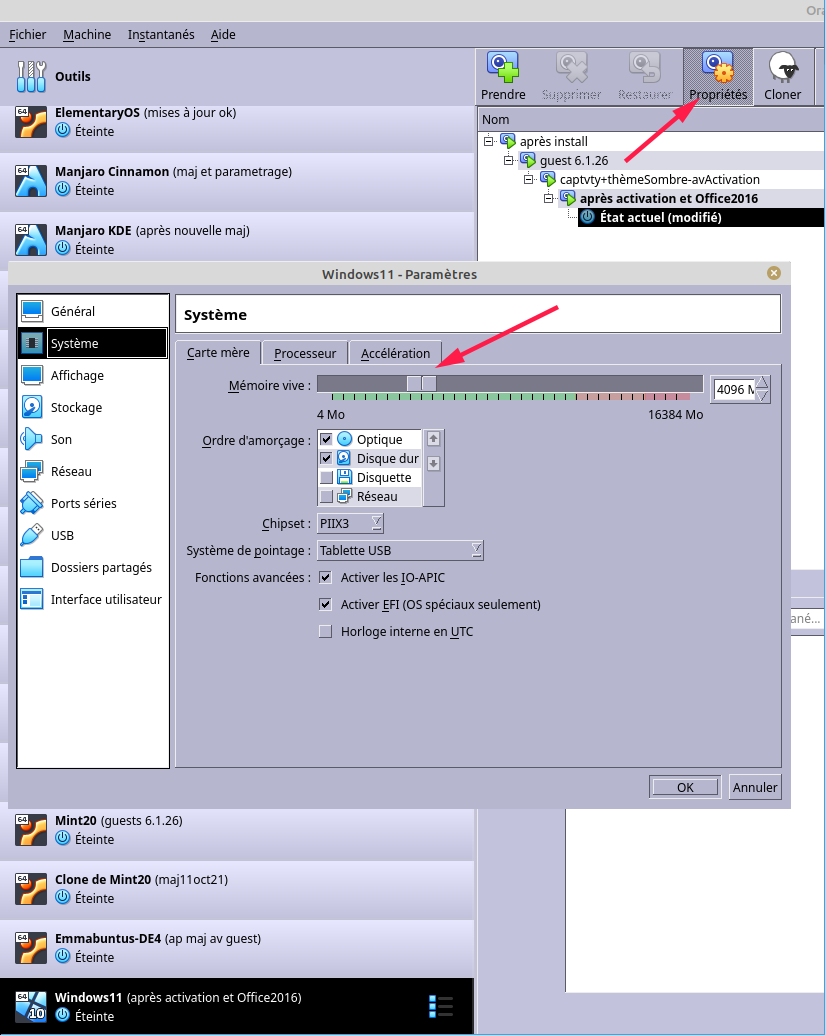
Tu mets les 3/4 de la mémoire disponible pour la VM et tu rediminues quand c'est terminé.
Pour toi Visio qui a 8 Go de RAM tu attribues 6 Go à la VM, et ensuite tu redescend à 4 Go.
-
AuteurRéponses
- Vous devez être connecté pour répondre à ce sujet.

